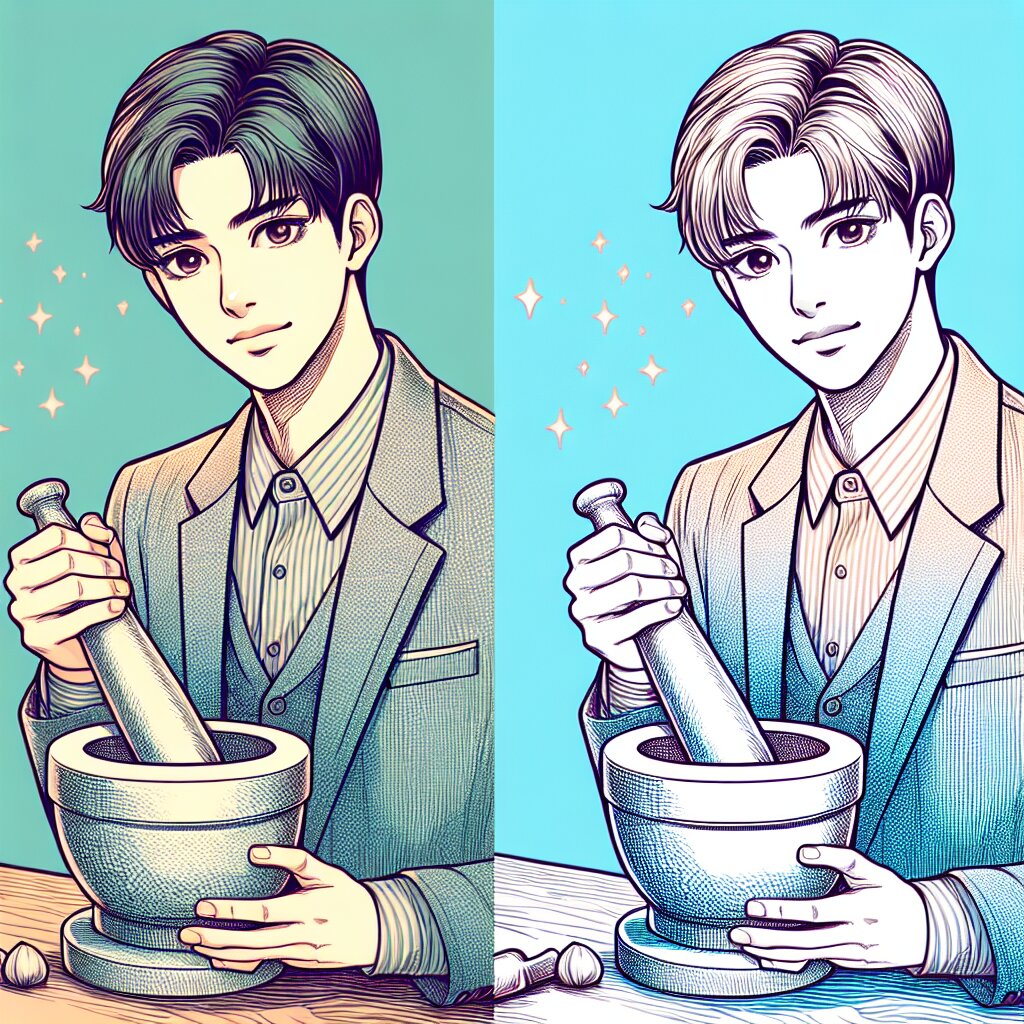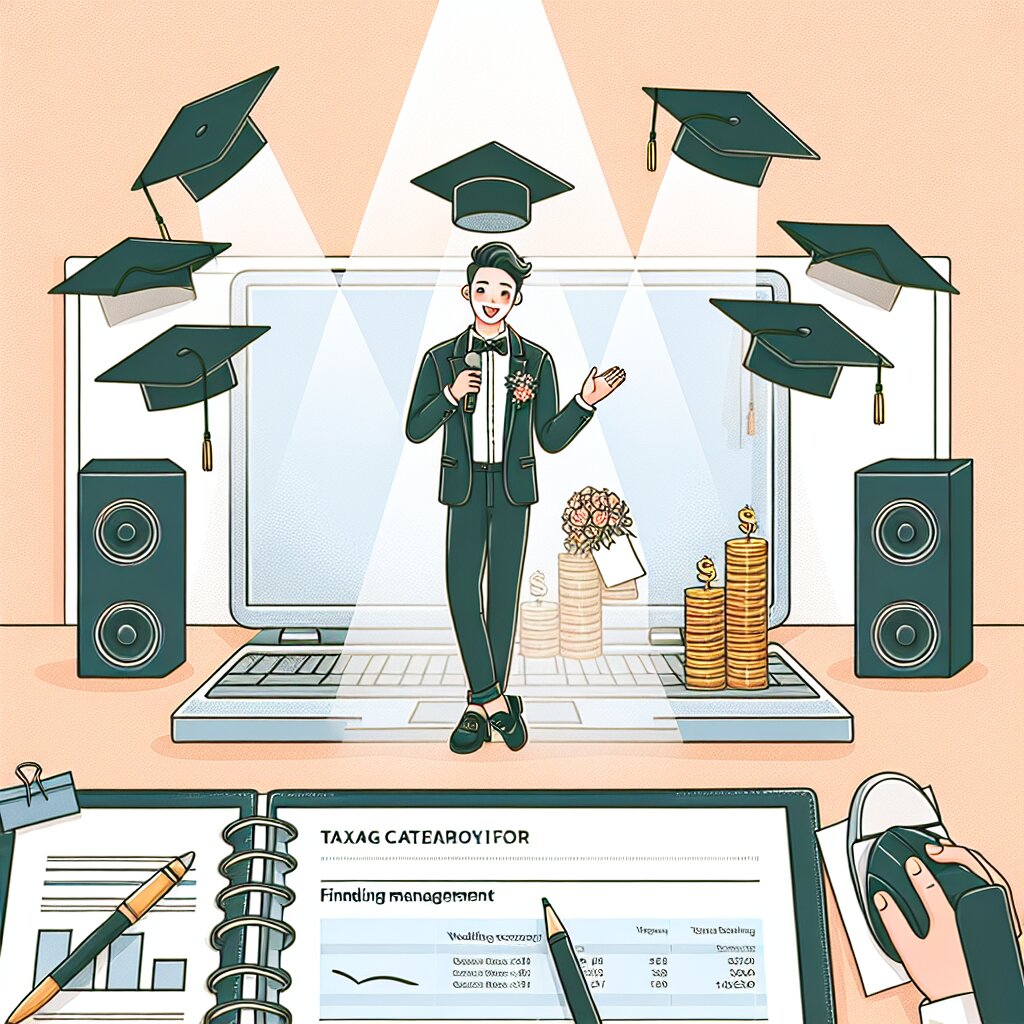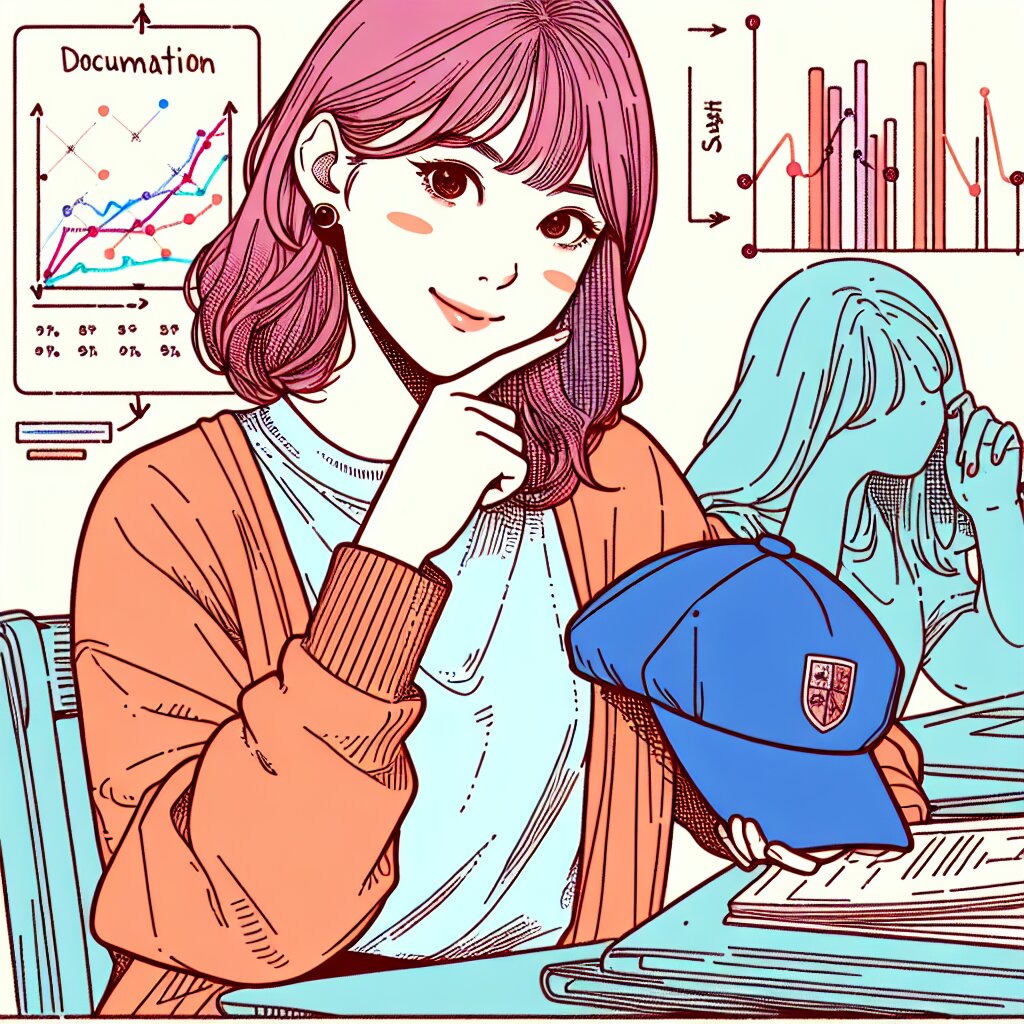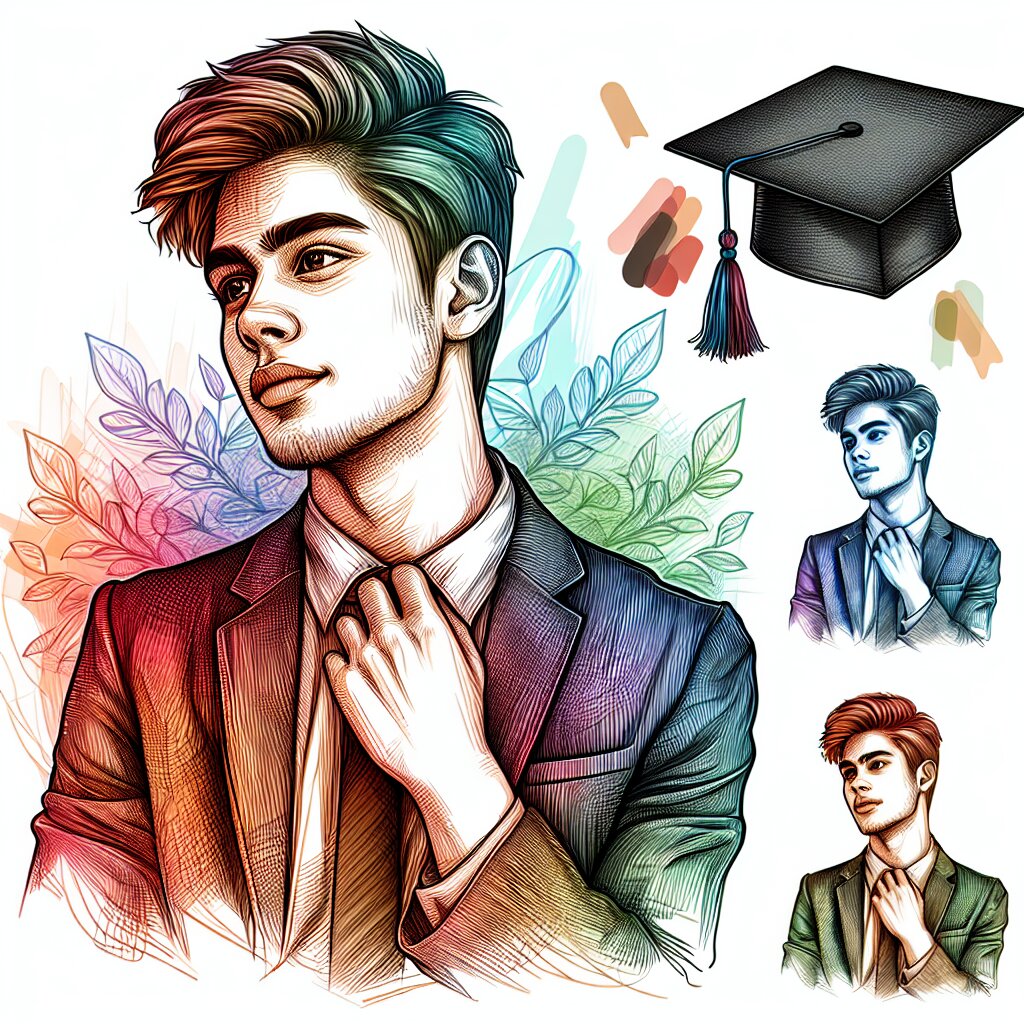🎧 Premiere Pro 오디오 믹싱 테크닉 마스터하기 🎚️

안녕, 영상 편집에 관심 있는 친구들! 오늘은 Premiere Pro에서 오디오 믹싱을 어떻게 하는지 재미있고 쉽게 설명해줄게. 🤓 오디오 믹싱이 뭐 별거냐고? 응, 맞아. 처음엔 그렇게 생각할 수 있어. 하지만 잘 들어봐. 오디오 믹싱은 네 영상을 완전 다른 차원으로 끌어올릴 수 있는 마법 같은 기술이야! 🪄✨
우리가 영화관에 가서 영화를 볼 때, 화면도 중요하지만 그 웅장한 사운드에 완전 빠져들지 않아? 그게 바로 오디오 믹싱의 힘이야. 네 영상에도 그런 매력을 불어넣을 수 있다고! 어때, 궁금해졌지? 그럼 지금부터 Premiere Pro의 오디오 믹싱 세계로 함께 떠나보자! 🚀
💡 Pro Tip: 오디오 믹싱은 단순히 소리의 크기를 조절하는 게 아니야. 각 소리 요소들의 균형을 맞추고, 공간감을 만들고, 감정을 전달하는 거지. 마치 요리사가 여러 재료를 조화롭게 섞어 맛있는 요리를 만드는 것처럼 말이야!
자, 이제 본격적으로 시작해볼까? Premiere Pro를 열고 함께 따라와봐. 네 귀를 쫑긋 세우고 준비됐니? 그럼 고고! 🏁
1. Premiere Pro 오디오 인터페이스 알아보기 🎛️
Premiere Pro를 처음 열면 좀 복잡해 보일 수 있어. 하지만 걱정 마! 천천히 하나씩 살펴보면 생각보다 간단하다는 걸 알게 될 거야. 자, 먼저 오디오와 관련된 주요 패널들을 살펴보자.
1.1 타임라인 패널 🕰️
이건 네가 가장 많이 볼 패널이야. 여기서 오디오 클립을 배치하고 편집할 수 있어.
- 오디오 트랙: 여러 개의 오디오 트랙을 만들어 각각 다른 소리를 관리할 수 있어.
- 볼륨 조절: 각 클립의 볼륨을 직접 조절할 수 있는 선이 있어. 이걸 러버밴드(Rubber Band)라고 부르지.
- 키프레임: 시간에 따라 변하는 오디오 효과를 만들 때 사용해.
1.2 오디오 트랙 믹서 🎚️
이 패널은 DJ 부스 같아 보이지 않아? 여기서 각 트랙의 전체적인 볼륨과 패닝을 조절할 수 있어.
- 페이더(Fader): 각 트랙의 볼륨을 조절하는 슬라이더야.
- 패닝(Panning): 소리가 왼쪽에서 들릴지 오른쪽에서 들릴지 조절할 수 있어.
- 미터(Meter): 실시간으로 오디오 레벨을 보여주는 막대야.
1.3 오디오 클립 믹서 🎛️
이 패널은 개별 클립의 볼륨과 패닝을 더 세밀하게 조절할 때 사용해.
1.4 이펙트 컨트롤 패널 ✨
여기서 각종 오디오 효과를 적용하고 조절할 수 있어. EQ, 리버브, 컴프레서 등 다양한 효과들이 있지.
🎓 학습 포인트: 이 패널들을 자유자재로 다룰 수 있게 되면, 넌 이미 오디오 믹싱의 절반은 마스터한 거나 다름없어! 각 패널의 위치와 기능을 잘 기억해두자.
어때? 생각보다 어렵지 않지? 이제 이 도구들을 가지고 어떻게 멋진 사운드를 만들어낼 수 있는지 하나씩 알아보자. 준비됐니? 다음 섹션으로 고고! 🚀
위 그림을 보면 Premiere Pro의 주요 오디오 관련 패널들의 위치와 역할을 한눈에 볼 수 있어. 이 레이아웃을 잘 기억해두면 작업할 때 훨씬 수월할 거야. 자, 이제 각 패널의 세부적인 기능들을 살펴볼 준비가 됐니? 그럼 다음 섹션으로 넘어가보자! 🎬
2. 기본적인 오디오 편집 시작하기 🎵
자, 이제 본격적으로 오디오를 만지작거려볼 시간이야! 😎 기본적인 편집 기술부터 시작해보자. 이 과정은 마치 레고 블록을 쌓는 것과 비슷해. 기초부터 차근차근 쌓아가면 어느새 멋진 작품이 완성되어 있을 거야!
2.1 오디오 클립 가져오기와 배치하기 📥
먼저, 네 프로젝트에 오디오 파일을 가져와야겠지? Premiere Pro에서는 이게 아주 쉬워.
- 파일 > 가져오기 메뉴를 사용하거나, 프로젝트 패널에 직접 파일을 드래그앤드롭 해.
- 가져온 오디오 클립을 타임라인의 원하는 위치로 드래그해서 배치해.
- 클립의 시작과 끝을 드래그해서 원하는 길이로 조절할 수 있어.
💡 Pro Tip: 여러 오디오 트랙을 사용하면 각 소리 요소(예: 배경음악, 나레이션, 효과음)를 따로 관리할 수 있어. 이렇게 하면 나중에 믹싱할 때 훨씬 편리해!
2.2 기본적인 볼륨 조절하기 🔊
오디오의 가장 기본은 뭐니 뭐니 해도 볼륨 조절이지! Premiere Pro에서는 여러 가지 방법으로 볼륨을 조절할 수 있어.
- 러버밴드 사용: 타임라인에서 오디오 클립의 가운데 선을 위아래로 드래그해.
- 오디오 게인: 클립을 우클릭하고 '오디오 게인'을 선택해 전체 볼륨을 한 번에 조절할 수 있어.
- 오디오 트랙 믹서: 각 트랙의 전체 볼륨을 실시간으로 조절할 수 있어.
볼륨 조절할 때 주의할 점! 너무 크게 하면 소리가 찌그러지고, 너무 작으면 안 들리겠지? 적당한 밸런스를 찾는 게 중요해.
2.3 페이드 인/아웃 효과 주기 🎭
갑자기 소리가 확 커지거나 작아지면 좀 어색하지 않아? 이럴 때 페이드 효과를 사용하면 부드럽게 소리를 전환할 수 있어.
- 오디오 클립의 왼쪽 상단(시작 부분)이나 오른쪽 상단(끝 부분)에 마우스를 가져다 대.
- 작은 핸들이 나타나면 그걸 드래그해서 페이드를 만들어.
- 페이드 인은 소리가 점점 커지고, 페이드 아웃은 소리가 점점 작아지는 효과야.
🎓 학습 포인트: 페이드 효과는 단순히 시작과 끝뿐만 아니라, 장면 전환이나 분위기 변화를 줄 때도 유용하게 사용할 수 있어. 다양한 상황에서 실험해보면 재미있을 거야!
2.4 오디오 클립 자르기와 이어붙이기 ✂️🧵
때로는 오디오 클립의 일부분만 필요하거나, 여러 클립을 이어붙여야 할 때가 있어. Premiere Pro에서는 이런 작업도 아주 쉽게 할 수 있어!
- 자르기(Split): 클립을 자르고 싶은 지점에 재생 헤드를 놓고 Ctrl+K(Windows) 또는 Cmd+K(Mac)를 눌러.
- 이어붙이기: 두 클립을 서로 가까이 가져다 놓으면 자동으로 붙어. 전환 효과를 주고 싶다면 크로스페이드를 사용해봐!
이렇게 기본적인 편집 기술들을 익히고 나면, 넌 이미 꽤 괜찮은 오디오 편집을 할 수 있을 거야. 하지만 우리의 여정은 여기서 끝이 아니야! 더 멋진 사운드를 만들기 위한 고급 테크닉들이 기다리고 있지.
위 그림은 우리가 지금까지 배운 기본적인 오디오 편집 과정을 보여주고 있어. 이 과정들을 잘 익히면, 넌 이미 꽤 괜찮은 오디오 편집자가 된 거야! 👏
자, 이제 기본기는 탄탄해졌어. 근데 여기서 멈추면 재미없잖아? 다음 섹션에서는 더 고급스러운 테크닉들을 배워볼 거야. 준비됐니? 그럼 고고! 🚀
3. 고급 오디오 믹싱 테크닉 🎛️
자, 이제 진짜 재미있는 부분이 시작됐어! 🤩 기본적인 편집을 마스터했다면, 이제는 고급 테크닉으로 네 오디오를 한 단계 업그레이드 시킬 차례야. 이 섹션에서는 프로 사운드 엔지니어들이 사용하는 테크닉들을 배워볼 거야. 준비됐니? 그럼 출발!
3.1 이퀄라이저(EQ) 마스터하기 🎚️
이퀄라이저, 줄여서 EQ는 오디오의 특정 주파수를 강조하거나 줄이는 도구야. 마치 오디오의 화장품 같은 거지! 😄
- 저음 (20Hz-250Hz): 베이스, 킥드럼 같은 묵직한 소리를 담당해.
- 중음 (250Hz-4kHz): 대부분의 악기와 목소리가 이 범위에 속해.
- 고음 (4kHz-20kHz): 심벌즈나 기타의 날카로운 소리, 목소리의 선명도를 담당해.
Premiere Pro의 오디오 이펙트에서 'EQ'를 찾아 클립에 적용해봐. 각 주파수 대역을 조절해보면서 소리가 어떻게 변하는지 들어봐. 처음엔 좀 어려울 수 있지만, 연습하다 보면 귀가 점점 발달할 거야!
💡 Pro Tip: EQ를 사용할 때는 "덜어내는" 것에 집중해봐. 특정 주파수를 너무 강조하면 오히려 소리가 부자연스러워질 수 있어. 필요 없는 주파수를 살짝 줄이는 게 더 자연스러운 소리를 만드는 비결이야!
3.2 컴프레서 다루기 🗜️
컴프레서는 오디오의 다이나믹 레인지(소리의 가장 큰 부분과 작은 부분의 차이)를 줄여주는 도구야. 이걸 잘 사용하면 소리가 더 꽉 차고 프로페셔널하게 들려.
- 스레숄드(Threshold): 컴프레서가 작동하기 시작하는 레벨이야.
- 레이쇼(Ratio): 컴프레션의 강도를 결정해. 숫자가 클수록 강하게 압축돼.
- 어택(Attack): 컴프레서가 얼마나 빨리 작동하는지 결정해.
- 릴리즈(Release): 컴프레션이 끝나고 원래 소리로 돌아가는 시간이야.
컴프레서를 사용할 때는 조심해야 해. 너무 강하게 사용하면 소리가 답답하게 들릴 수 있거든. 시작은 가볍게, 그리고 조금씩 조절해가면서 네 귀를 믿어봐!
3.3 리버브와 딜레이로 공간감 만들기 🏞️
리버브와 딜레이는 소리에 공간감을 더해주는 효과야. 마치 네가 큰 홀이나 산속에 있는 것 같은 느낌을 줄 수 있지.
- 리버브(Reverb): 소리가 공간에서 반사되는 효과를 시뮬레이션해. 방 크기, 감쇠 시간 등을 조절할 수 있어.
- 딜레이(Delay): 소리를 지연시켜 반복하는 효과야. 에코 같은 느낌을 줄 수 있지.
이 효과들을 사용할 때는 "적당히"가 핵심이야. 너무 과하면 소리가 뭉개지거나 불분명해질 수 있어. 살짝만 적용해서 자연스러운 공간감을 만들어내는 게 포인트!
3.4 오토메이션으로 다이나믹한 믹스 만들기 🎢
오토메이션은 시간에 따라 자동으로 파라미터를 변경하는 기능이야. 이걸 사용하면 정말 다이나믹한 믹스를 만들 수 있어!
- 타임라인에서 오토메이션을 적용하고 싶은 트랙을 선택해.
- 'Show Track Keyframes' 버튼을 클릭하고, 원하는 파라미터(볼륨, 패닝 등)를 선택해.
- 키프레임을 추가하고 드래그해서 값을 변경해.
예를 들어, 배경음악이 대사가 나올 때 자동으로 작아지게 할 수 있어. 이런 식으로 각 요소들이 서로 방해하지 않고 조화롭게 어우러지도록 만들 수 있지.
🎓 학습 포인트: 이런 고급 테크닉들은 처음에는 좀 어려울 수 있어. 하지만 걱정 마! 연습하면 할수록 점점 더 자연스러워질 거야. 그리고 이런 기술들을 익히면, 네 영상의 오디오 퀄리티가 확 올라갈 거라고 장담해! 👍
위 그림은 우리가 방금 배운 고급 오디오 믹싱 테크닉들을 한눈에 보여주고 있어. 이 네 가지 테크닉을 잘 조합하면, 정말 프로페셔널한 사운드를 만들어낼 수 있어!
자, 여기까지 고급 테크닉들을 살펴봤어. 어때, 좀 어렵게 느껴지니? 걱정 마! 처음부터 완벽할 순 없어. 중요한 건 계속 실험하고 연습하는 거야. 그럼 이제 이 테크닉들을 실제로 어떻게 활용하는지 예제를 통해 살펴볼까? 다음 섹션에서 만나자! 🚀
4. 실전 예제: 영화 예고편 오디오 믹싱 🎬
자, 이제 우리가 배운 모든 것을 실제로 적용해볼 시간이야! 🎉 영화 예고편의 오디오를 믹싱하는 과정을 통해 각 테크닉을 어떻게 활용하는지 살펴보자. 준비됐니? 그럼 시작해볼까?
4.1 오디오 요소 분석하기 🔍
먼저, 우리 예고편에 어떤 오디오 요소들이 있는지 살펴보자:
- 배경음악 (BGM)
- 나레이션
- 대사
- 효과음 (SFX)
각 요소를 별도의 트랙에 배치하면 관리하기가 훨씬 쉬워질 거야.
4.2 볼륨 밸런싱 🎚️
가장 먼저 할 일은 각 요소의 볼륨을 대략적으로 맞추는 거야.
- 나레이션과 대사를 가장 중요한 요소로 두고 볼륨을 설정해.
- BGM은 나레이션/대사를 방해하지 않을 정도로 낮게 설정해.
- 효과음은 상황에 따라 조절하되, 전체적인 밸런스를 해치지 않도록 해.
💡 Pro Tip: 오토메이션을 사용해서 BGM이 나레이션이나 중요한 대사가 나올 때 자동으로 볼륨이 낮아지도록 설정해봐. 이걸 '덕킹(ducking)'이라고 해!
4.3 EQ로 소리 다듬기 🎛️
이제 EQ를 사용해서 각 요소의 소리를 더 선명하게 만들어보자.
- 나레이션/대사: 중저음(100-200Hz)을 약간 올려 목소리에 무게감을 주고, 고음(2-4kHz)을 살짝 올려 선명도를 높여봐.
- BGM: 중음역(1-3kHz)을 약간 낮춰서 나레이션/대사와 겹치지 않게 해.
- 효과음: 각 효과음의 특성에 맞게 EQ를 조절해. 예를 들어, 폭발음은 저음을 강조하고, 유리 깨지는 소리는 고음을 강조할 수 있어.
4.4 컴프레서로 다이나믹 레인지 조절하기 🗜️
컴프레서를 사용해서 각 요소의 소리를 더 일관되게 만들어보자.
- 나레이션/대사에 가벼운 컴프레션을 적용해. 비율은 2:1 정도로 시작해봐.
- BGM에는 좀 더 강한 컴프레션을 걸어서 볼륨 변화를 줄여줘. 4:1 정도가 좋을 거야.
- 효과음은 상황에 따라 다르지만, 보통 강한 컴프레션(6:1 이상)을 걸어서 임팩트를 높여줘.
4.5 공간감 만들기 🏞️
리버브와 딜레이를 사용해서 각 요소에 적절한 공간감을 더해주자.
- 나레이션: 아주 약한 리버브를 적용해 자연스러운 느낌을 줘.
- 대사: 장면의 설정에 맞는 리버브를 적용해. 넓은 공간이면 리버브를 크게, 좁은 공간이면 작게.
- 효과음: 필요에 따라 리버브나 딜레이를 적용해. 예를 들어, 멀리서 들리는 폭발음에는 긴 리버브를 줄 수 있어.
4.6 마무리 터치 ✨
모든 요소를 조합한 후, 전체적인 밸런스를 다시 한 번 체크해봐. 필요하다면 미세 조정을 해주고, 마스터 트랙에 가벼운 컴프레션과 EQ를 적용해서 전체적인 소리를 조화롭게 만들어줘.
🎓 학습 포인트: 완벽한 믹스는 없어. 중요한 건 각 요소가 서로 조화롭게 어우러지면서도, 영상의 분위기와 메시지를 잘 전달하는 거야. 계속 실험하고 네 귀를 믿어봐!
위 그림은 우리가 방금 살펴본 영화 예고편 오디오 믹싱 과정을 요약해서 보여주고 있어. 각 단계를 차근차근 따라가다 보면 어느새 프로페셔널한 사운드를 만들어낼 수 있을 거야!
자, 여기까지 실전 예제를 통해 오디오 믹싱 과정을 자세히 살펴봤어. 어때, 이제 좀 감이 잡히니? 처음에는 복잡해 보일 수 있지만, 하나씩 해나가다 보면 그리 어렵지 않다는 걸 알게 될 거야. 이제 네가 직접 해볼 차례야. 어떤 멋진 사운드를 만들어낼지 정말 기대돼! 🎉
5. 마무리: 오디오 믹싱의 미래 🚀
와, 정말 긴 여정이었어! 🌟 Premiere Pro에서의 오디오 믹싱에 대해 정말 많은 것을 배웠지? 하지만 알다시피, 기술의 세계는 계속해서 발전하고 있어. 그래서 마지막으로 오디오 믹싱의 미래에 대해 살짝 엿보는 시간을 가져볼까 해.
5.1 AI 기반 오디오 믹싱 🤖
인공지능(AI)이 오디오 믹싱 분야에도 큰 변화를 가져오고 있어. 예를 들면:
- 자동 EQ 조절: AI가 오디오를 분석하고 최적의 EQ 설정을 제안해줘.
- 노이즈 제거: 더 정교한 AI 알고리즘으로 원치 않는 배경 소음을 제거할 수 있어.
- 자동 믹싱: AI가 기본적인 믹싱을 자동으로 해주고, 너는 미세 조정만 하면 돼.
5.2 몰입형 오디오 기술 🎧
VR, AR 기술의 발전과 함께 3D 오디오, 바이노럴 오디오 같은 몰입형 사운드 기술도 더욱 중요해지고 있어.
- 앰비소닉스(Ambisonics): 360도 전방위 사운드를 녹음하고 재생하는 기술이야.
- 객체 기반 오디오: 각 사운드 요소를 개별적으로 조작할 수 있어 더 유연한 믹싱이 가능해.
5.3 클라우드 기반 협업 ☁️
원격 작업이 늘어나면서, 클라우드 기반의 오디오 믹싱 툴도 발전하고 있어.
- 실시간 협업: 여러 사람이 동시에 같은 프로젝트를 편집할 수 있어.
- 클라우드 렌더링: 고성능 컴퓨터 없이도 복잡한 오디오 처리가 가능해질 거야.
💡 Pro Tip: 새로운 기술에 대해 항상 열린 마음을 가지고 있어야 해. 하지만 동시에, 기본적인 오디오 믹싱 원리를 잘 이해하고 있어야 이런 새로운 도구들을 제대로 활용할 수 있다는 걸 잊지 마!
5.4 네 미래는? 🌠
자, 이제 정말 마지막이야. 여기까지 온 너의 열정과 노력에 박수를 보내고 싶어! 👏👏👏 오디오 믹싱의 세계는 정말 깊고 넓어. 우리가 배운 건 그중 일부에 불과해. 하지만 이제 너는 기본기를 탄탄히 다졌고, 어떤 방향으로 더 발전해 나갈지 감을 잡았을 거야.
앞으로 어떤 멋진 작품을 만들어낼지 정말 기대돼! 네 귀를 믿고, 계속해서 실험하고 도전해봐. 그리고 가장 중요한 건, 네가 만드는 소리를 즐기는 거야. 그럼 언젠가 또 만나자! 화이팅! 🚀🎉
이 그림은 우리가 방금 이야기한 오디오 믹싱의 미래를 보여주고 있어. 그리고 가운데 있는 건 바로 너야! 네가 이 모든 새로운 기술과 가능성의 중심에 있다는 걸 잊지 마. 네 앞날에 정말 멋진 일들이 기다리고 있을 거야! 🌟